Í þessari grein erum við reiðubúin að deila með þér 3 auðveldum leiðum til að stilla síðubreiddina þannig að hún passi í Word gluggann þinn.
Nú og þá koma stundum þegar við þurfum að skoða fleiri en eitt Word skjal á sama tíma. Til að gera það verðum við að breyta stærð Word glugga. Hins vegar hlýtur þú að hafa tekið eftir því að þegar gluggastærð breytist, þá helst aðdráttarhlutfall skjalsins í stað, þar sem aðeins takmarkað innihald birtist. Til dæmis getum við séð textana til vinstri í eftirfarandi sýnishorni:
Þess vegna verðum við að grípa til aðgerða til að sýna ósýnilega hluta skráarinnar. Hér eru 3 leiðir okkar sem þú gætir íhugað að prófa.
Aðferð 1: Stilltu aðdráttarhlutfall
Í hvert skipti sem þú breytir stærð Word gluggans skaltu bara smella og draga aðdráttarsleðann á stöðustikunni í hægra horninu til að stilla aðdráttarprósentu skjalsins.
Með því að gera það handvirkt geturðu stækkað eða stækkað til að skoða skrána.
Aðferð 2: Notaðu „Síðubreidd“ skipunina
- Í fyrsta lagi, áður en þú startil að breyta Word gluggastærðinni, smelltu á "Skoða" flipann.
- Farðu síðan í "Zoom" hópinn og smelltu á "Page Width" þar.
- Nú munt þú taka eftir að sjálfgefna aðdráttarprósentan hefur breyst jafnvel gluggastærðin er enn í hámarki. Síðan í hvert skipti sem þú breytir stærð gluggans mun blaðsíðubreiddin breytast sjálfkrafa til að passa við gluggann.
Til að hafa betri hugmynd um útkomuna geturðu skoðað eftirfarandi sýnikennslu:
Aðferð 3: Keyrðu Word Macro
Til þess að gera verkefni sjálfkrafa er keyrt á Word fjölvi áfram valið okkar.
- Fyrst og fremstost, smelltu á „Developer“ flipann í borði.
- Næst skaltu smella á „Visual Basic“ til að kveikja á Word VBA ritlinum. Ef „Developer“ flipinn er ekki tiltækur ennþá, ýttu bara á „Alt+ F11“ í staðinn.
- Smelltu síðan á „Venjulegt“.
- Og haltu áfram að smella á „Setja inn“.
- Veldu síðan „Module“ til að setja nýjan inn í venjulegt verkefni.
- Tvísmelltu á það.
- Límdu eftirfarandi kóða hægra megin við klippirýmið:
'Breyttu síðubreiddinni sjálfkrafa til að passa við Word gluggann. Sub AutoChangePageWidth() Dim objDoc As Document 'Initialization Set objDoc = ActiveDocument With objDoc.ActiveWindow.View .Zoom.PageFit = wdPageFitBestFit End With End Sub
- Smelltu á „Run“ áður en þú breytir stærð Word gluggans.
Ef þú gætir notað fjölvi í framtíðinni skaltu íhuga að tengja það við hnapp á borði. Þú gætir vísað í þessa grein til að fá leiðbeiningar: Hvernig á að fjarlægja snið á límdum texta með Macro og VBA í Wordinu þínu
Komdu aftur með Lost Word skrá
Þar sem Word er ekki pottþétt getur það auðveldlega orðið fórnarlamb rafstraums, vírusárása, notendavillna o.s.frv. Öll þessi slys gerast allan daginn á því verði að skrár skemmast. Þess vegna þarftu að finna út hvernig á að takast á við brotnar skrár. Besta leiðin er að finna a Verkfæri til að laga vandamál í Word skrá. Það getur sparað þér mikinn dýrmætan tíma.
Inngangur höfundar:
Vera Chen er sérfræðingur í endurheimt gagna í DataNumen, Inc., sem er leiðandi í heiminum í gagnabatatækni, þar á meðal Excel xls gagnavandamál viðgerðarvöru og pdf viðgerðarhugbúnaðarvörur. Fyrir frekari upplýsingar heimsækja www.datanumen. Með
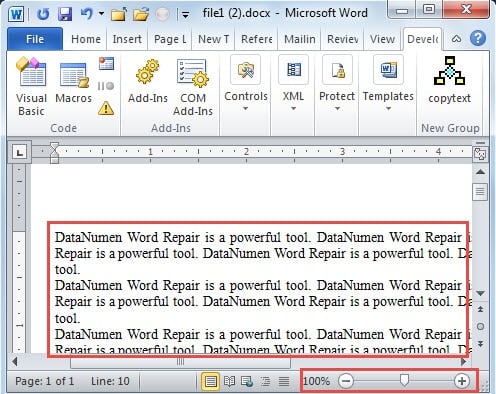
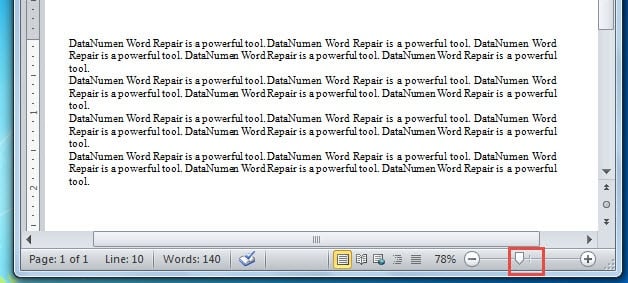
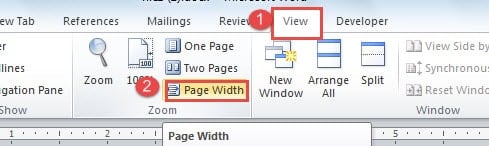

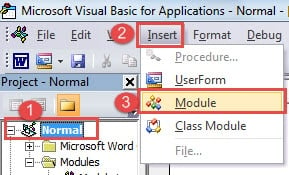
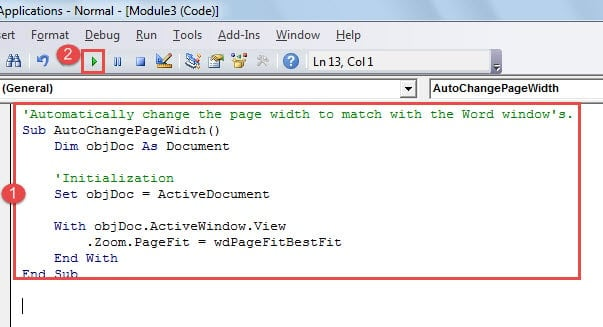
Vá, frábært bloggsnið! Hversu lengi hefur þú
verið að blogga fyrir? þú gerðir það auðvelt að blogga.
Yfirlitið á vefsíðuna þína er dásamlegt, hvað þá innihaldið!
Þú getur séð svipað hér sklep
1
Halló! Ég hef fylgst með blogginu þínu í nokkurn tíma núna og loksins fékk ég hugrekki til að fara á undan og gefa þér hróp frá Porter Tx! Langaði bara að minnast á að halda áfram með frábæra vinnu!